SLP-F7M セットアップファイルをダウンロードできます。
ダウンロードはページ下部の同意事項の確認とお客様情報フォームの登録をお願いします。
ダウンロードファイル
| 対象製品 | 形 F7M |
|---|---|
| ソフトウェア名 | SLP-F7M セットアップファイル |
| バージョン | Ver2.1.4 |
| サイズ | 約28MB |
本ソフトウェアは無償提供版となっております。ご使用に当たっては、ご使用許諾文をよくお読みいただきご同意の上ご使用ください。
- SLP-F7M取扱説明書はこちらから
- USBローダケーブル(REV.05/06/07)【Windows 10/11用デバイスドライバ】
- 【取扱説明書/日本語/英語/中国語】USB ローダケーブル (形81441177-001) デバイスドライバインストール 取扱説明書 / USB Loader Cable (model 81441177-001) Device Driver Installation Manual (和英中併記)
【重要】
USBローダケーブルのREV.番号が07の場合、必ず上記のUSBローダケーブルのデバイスドライバと、デバイスドライバインストール取扱説明書をダウンロードして、PCへインストールしてください。 SLP-F7M添付のデバイスドライバと、本ページまたはSLP-F7Mの取扱説明書に記載のインストール手順では、USBローダケーブル(REV.07)は利用できません。
【SLP-F7M システム要件】
| 項 目 | 内 容 | |
|---|---|---|
| ハード ウェア | 対象機種 | Intel CPU を搭載している Windows PC 推奨 : 1.5GHz 以上の Core i3~7シリーズ、最小 : 1GHz |
| オペレーティングシステム ※1, ※2, ※3 | 日本語版 Windows 10 64/32ビット版 英語版 Windows 10 64/32ビット版 | |
| メモリ | 推奨 : 4GB 以上、最小 : 2GB 以上 | |
| ハードディスクドライブ | 推奨 : 20GB 以上の空き容量、最小 : 10GB 以上の空き容量 | |
| ディスプレイ | 1366 × 768 ドット以上、32 ビットカラー以上推奨 | |
| 日本語入力システム | 日本語対応キーボード | |
| ポインティングデバイス | マウス、またはマウス相当のデバイスでWindowsに対応したもの | |
| USB ポート | 空き1ポート以上 | |
| その他 ハード ウェア | ローダ通信用ケーブルアダプタ | アズビル製ローダ通信用ケーブルアダプタ(F9Y7A1) |
| USBローダケーブル | アズビル製USBローダケーブル (別売品:81441177-001) ※4 | |
| F7M の防水コネクタに 取り付けるケーブル | アズビル製ケーブル(F9Y7H□1)※5 | |
| ソフトウェア | Microsoft .NET Framework 4.6 対応していない場合はMicrosoftのWebページ※6 からダウンロードとインストール作業を行ってください | |
| USB ローダケーブルデバイスドライバ 本体と独立したドライバ専用インストールソフトがありますので、インストール作業を行なってください | ||
| Adobe Acrobat Reader XI以降 PDF 形式ファイルの取扱説明書を閲覧する場合に必要です パソコンが対応していない場合はAdobe 社のWeb ページから、ダウンロードとインストール作業を行なってください | ||
※1 他のシステムでは動作を保証いたしません。
Windows Updateを行ない、Windowsを最新の状態にしてください。
※2 Windows 画面上の文字サイズ設定は「小 - 100%(既定)」としてください。
ローダ画面が正しく表示されない可能性があります。
※3 Windowsの仕様により、一部のローダ画面はインストール時に選択したインストーラの言語での表記ではなく、Windows(ご購入時の言語)に従った言語での表示になります。
※4 USB ローダケーブルはREV.05 以降を使用してください
※5 □はケーブルの材質によって変わります。
※6 英語版 Windows https://www.microsoft.com/en-US/download/details.aspx?id=48130(2019/3/26 現在)
日本語版 Windows https://www.microsoft.com/ja-jp/download/details.aspx?id=48130(2019/3/26 現在)
*****************************************************************************
SLP-F7M 変更履歴
更新履歴
| Ver1.0.20 | 2018-04 | 初期バージョン |
| Ver2.0.7 | 2019-04 | F7Mの流量レンジ追加と機能拡張に対応 |
| Ver2.1.4 | 2022-09 | ゼロ点調整時に画面が切り替わらなくなる現象の対策 通信アクティブ化の操作性改善 流量補正機能の説明文を修正 |
*****************************************************************************
Azbil Corporation
*****************************************************************************
ローダは表記言語が日本語版と英語版の2種類のソフトウェアがあり、選択してパソコンへインストー ルできます。また、両方をインストールすることも可能です。 以降の手順は、日本語版インストール時の画面を例に説明します。英語版に付きましては文中に日本語と英語の対応を記載しますので、読み替えてください。
- はじめに、インストーラをダウンロードします。本ページの下にある、同意事項のご確認とお客様情報フォームを登録してください。次に、ご使用条件に同意するとダウンロードが開始されます。
- 保存ボタンをクリックして、ファイルをパソコンに保存します。
- [ファイルを開く(O)]ボタンをクリックしてファイル(ZIP圧縮済)を展開します。
展開されたファイルは下記の言語別に用意されたインストーラです。どちらか1つを選択してダブルクリックしてください、選択した言語のインストーラが起動します。
日本語版ローダのインストーラ: setup_SLPF7M_ja_V□_□_□.msi ※
英語版ローダのインストーラ: setup_SLPF7M_en_V□_□_□.msi ※
※□の部分には数字が入ります 例:setup_SLPF7M_ja_V1_0_20.msi
> セットアップ画面が表示されます。画像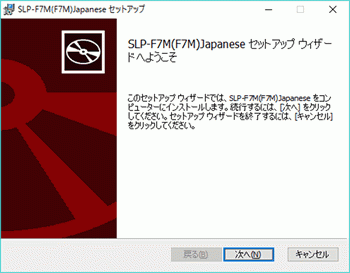
[次へ](英語版は[NEXT])ボタンをクリックしてください。
>次の画面が表示されます。画像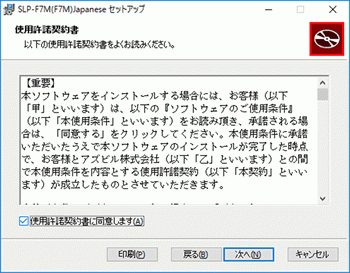
使用許諾契約書に同意し、インストールする場合は、「使用許諾契約書に同意します」(英語版は「I accept the terms in the License Agreement」)のチェックボックスにチェックし、[次へ](英語版は[NEXT])ボタンをクリックしてください。
>次の画面が表示されます。画像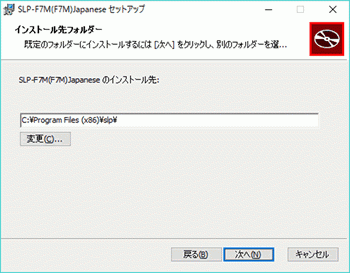
[次へ](英語版は[NEXT])ボタンをクリックしてください。
> 次の画面が表示されます。
(参考)インストール先ディレクトリを変更する場合は[変更](英語版は[Change...])ボタンをクリックしてください。画像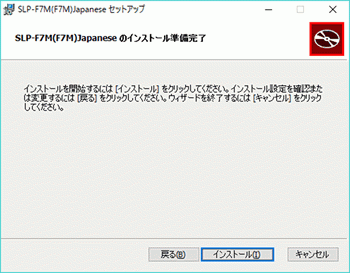
[インストール](英語版は[Install])ボタンをクリックしてください。
> 次の画面が表示されます。
※パソコンの設定によってユーザーアカウント制御の警告が出る場合があります。コンピューターへの変更を許可してください。画像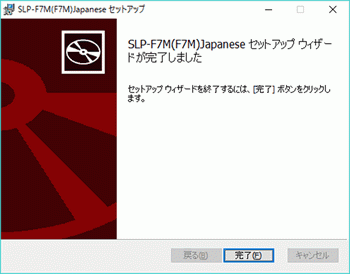
- これでローダのインストールは完了です。[完了](英語版は[Finish])ボタンをクリックしてインストーラを終了してください。
- ダウンロードしたファイルが不要の場合は削除してください。
USB ローダケーブルを使用するためには、デバイスドライバのインストールが必要です。
以下の手順でパソコンにデバイスドライバをインストールしてください。
※【取り扱い上の注意】
- デバイスドライバのインストール時は、あらかじめUSB ローダケーブルをパソコンから抜いてください。
- デバイスドライバは必ず以降に説明する手順でインストールしてください。手順を間違えるとUSBローダケーブルを認識しない場合があります。認識できなくなったときには、デバイスドライバのアンインストール作業を行ってから、再度インストール作業を行ってください。
- インストール作業を完了できないトラブル時も、アンインストール作業を行ってから再度インストールしてください。
- ドライバのインストールにお使いのコンピューターの管理者権限が必要です。Administratorで行うか、Administratorsグループに属しているユーザーをお使いください。
- ケーブルの貼付シールにREV. □□※ 印字がないケーブルは、Windows 10 には対応していません。
(2019/3/26現在、入手可能なUSB ローダケーブルのシール印字はREV.06 ですので、使用できます)
※ □の部分には数字が入ります 例:REV.06
ローダのインストール先のフォルダ[slpf7m_ja](英語版は[slpf7m_en])内のファイル[drvsetup.exe] をダブルクリックし、インストーラを起動します。
※ パソコンの設定によってユーザーアカウント制御の警告が出る場合があります。コンピューターへの変更を許可してください。画像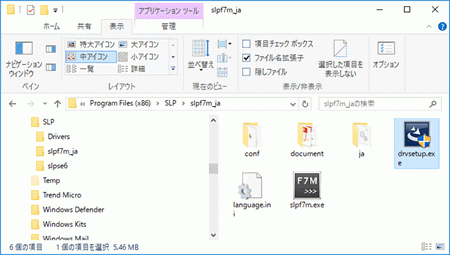
(参考)本書「2. SLP-F7M インストール手順」の手順⑦で、インストール先を変更しなかった場合、ファイルは通常下記ディレクトリに保存されています。
日本語版ローダ
・64 ビット版 Windows C:\Program Files(x86)\SLP\slpf7m_ja
・32 ビット版 Windows C:\Program Files\SLP\slpf7m_ja
英語版ローダ
・64 ビット版 Windows C:\Program Files(x86)\SLP\slpf7m_en
・32 ビット版 Windows C:\Program Files\SLP\slpf7m_en
>次の画面が表示されます。画像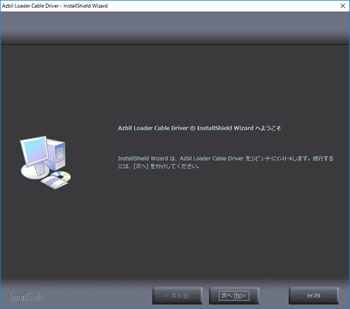
[次へ(N)](英語版は[Next])ボタンをクリックしてください。
>次の画面が表示されます。画像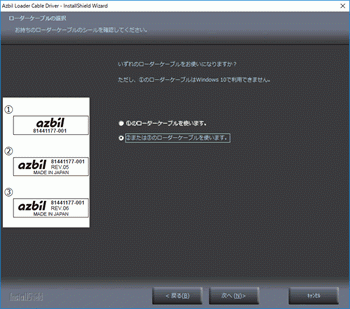
取り扱い上の注意
・ ①のUSB ローダケーブルは、Windows 10で使用できません。
お手持ちのUSBローダケーブルのシールと一致する画面上のシール番号(①、②、③)を選択して、[ 次へ(N)>](英語版は[Next])ボタンをクリックしてください。
画像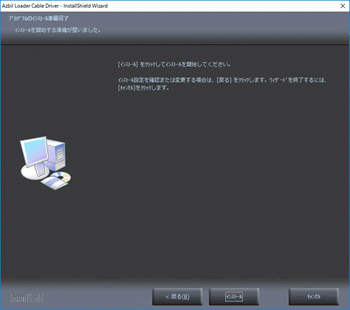
[インストール]((英語版は[Install]))ボタンをクリックしてください。
>しばらく待つと、次の画面が表示されます。画像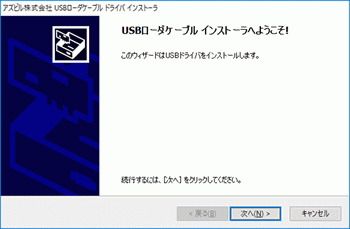
[次へ(N)] (英語版は[Next])ボタンを選択してください。
>次の画面が表示されます。画像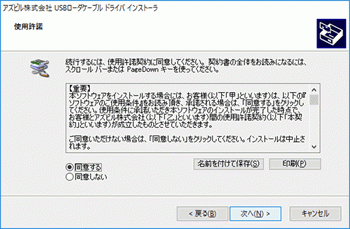
ソフトウェア使用許諾契約に同意し、インストールする場合は[同意する](英語版は[AGREE]) を選択し、[次へ(N)] (英語版は[Next])ボタンをクリックしてください。
>次の画面が表示されます。画像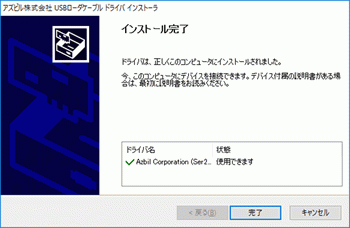
- [完了] (英語版は[Finish])ボタンをクリックしてください。以上でインストールは完了です。
過去にUSB ローダケーブルの使用歴があるパソコンでは、デバイスドライバのアンインストールを行ったにもかかわらず、デバイスドライバのインストールを開始すると、次の画面が表示されインストールができない場合があります。その場合は下記の手順どおりに対応してください。
手順1. 画面の指示どおりに操作してドライバ以外のインストールを行ってください。
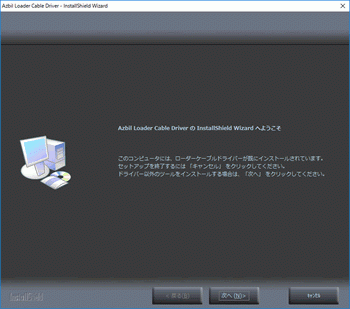
[次へ(N)](英語版は[Next])ボタンをクリックしてください。
>インストールが完了すると、次の画面が表示されます。画像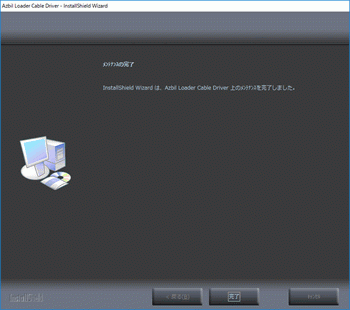
- [完了](英語版は[Finish])ボタンをクリックしてください。
>デバイスドライバのインストーラが終了します。
手順2. デバイスドライバのアンインストール
スタートボタンを右クリック後、[プログラムと機能](英語版は[Programs and Features]) を選択してください。
>次の画面が表示されます。画像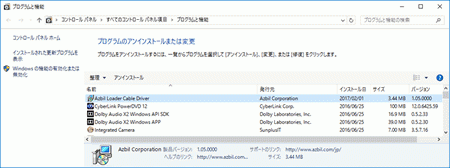
「Azbil Loader Cable Driver」をダブルクリックします。
>次の画面が表示されます。画像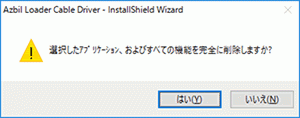
[はい(Y)](英語版は[Yes])ボタンをクリックします。
>デバイスドライバが削除され、次の画面が表示されます。画像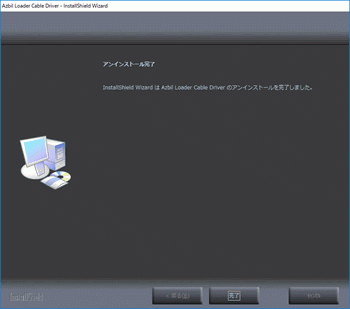
- [完了]ボタンをクリックします。
- パソコン(英語版は[Finish])を再起動してください。